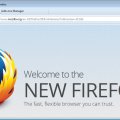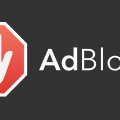Как в Mozilla отключить процедуру автозапуска
 Интернет-браузер Mozilla Firefox на сегодняшний день считается одним из самых быстрых и удобных поисковиков, что дает ему большую популярность.
Интернет-браузер Mozilla Firefox на сегодняшний день считается одним из самых быстрых и удобных поисковиков, что дает ему большую популярность.
Однако с выходом последних версий обновления данный интернет-обозреватель стал автоматически воспроизводиться после загрузки операционной системы на ПК.
В статье рассмотрим, как отключить автозапуск в Мозиле.
Почему важно отключить браузер из автозагрузки
Содержание
Нередко у пользователей бывает так, что скачанный и интерната файл может самостоятельно прописывать адрес веб-сайта и при очередном включении компьютера происходит автоматическое воспроизведение браузера, а также открытие во вкладке данного ресурса.
А как известно, подобные источники зачастую приводят к заражению вирусными программами устройства пользователя.
Кроме того, после выхода обновления, поисковик также может себя самостоятельно включить в список программ, которые могут самостоятельно запускаться. Это в свою очередь, приводит к снижению производительности компьютера за счет потребления основного компьютерного ресурса или, проще говоря, ОЗУ.
Отключаем автозапуск Mozilla
 Выполнить процедуру деинсталляции браузера из списка автоматических программ довольно легко и это не занимает много времени. Однако в зависимости от установленной на ПК версии операционной системы Windows, процедура может несколько отличаться. Чтобы выключить активацию Мазилы при запуске ПК необходимо:
Выполнить процедуру деинсталляции браузера из списка автоматических программ довольно легко и это не занимает много времени. Однако в зависимости от установленной на ПК версии операционной системы Windows, процедура может несколько отличаться. Чтобы выключить активацию Мазилы при запуске ПК необходимо:
Для ОС Windows XP
- Входим в «Пуск».
- Выбрать «Выполнить».
- В строке ввести «msconfig».
- Кликнуть на «ОК».
После того как система перекинет в следующее окно, необходимо найти нужную программу и снять маркер напротив, после чего подтвердить действие.
Для ОС Windows 7
В версии Виндовс-7, выполнение процедуры проводится немного по-другому:
Далее, юзеру понадобится найти браузер Mozilla Firefox и снять напротив маркер. Также идентично можно поступить с другими файлами, находящимися в данной сновке. Это позволит не только быстрей загружаться устройству, но и увеличит его производительность. Однако, не рекомендуется убирать галочки напротив антивируса и системных файлов.
После этого пользователю на экран будет выведено уведомление, в котором нужно поставить галочку и подтвердить перезагрузку компьютера или отложить ее на другое время.
Для операционной системы Windows 10 и 8
В данных версиях ОС браузер можно отключить, выполнив следующие действия:
- Отрыть «Диспетчер устройств», используя комбинацию из клавиш Ctrl+Shift+Esc.
- Кликнуть на кнопку «Подробней».
- Найти надпись «Автозагрузка» и нажать на него.
- В выплывшей сноске найти файл интернет-обозревателя Firerfox.
- В квадратике напротив, убрать маркер.
- Нажать подтверждение.
- Перезагрузить ПК.

Выполненная несложная манипуляция позволит автоматически не открываться поисковой системе Мазила.
Также юзер может отключить автозапуск браузера и других ненужных для работы фалов, скачав и установив программу CCleaner. Достаточно зайти в CCleaner выбрать раздел сервис, затем перейти в автозагрузку и снять автоматическую активацию некоторых файлов.
Зная такие достаточно несложные методы, юзер может не только предотвратить активации нежелательных файлов, но и укорить производительность ПК за счет освобождения ОЗУ.